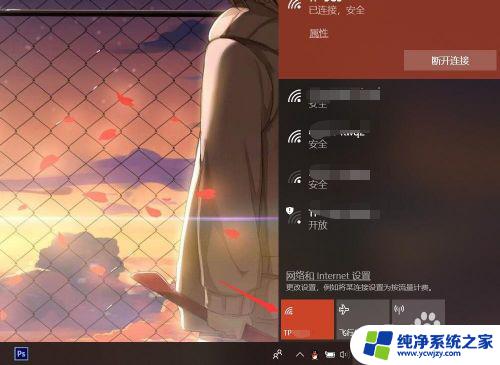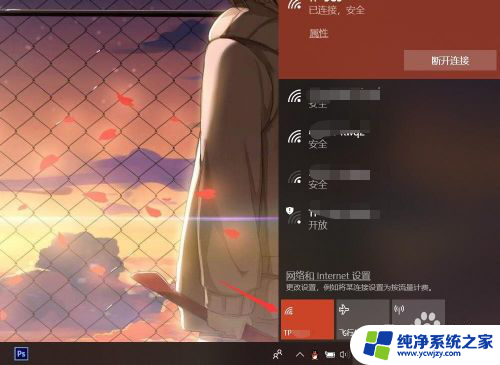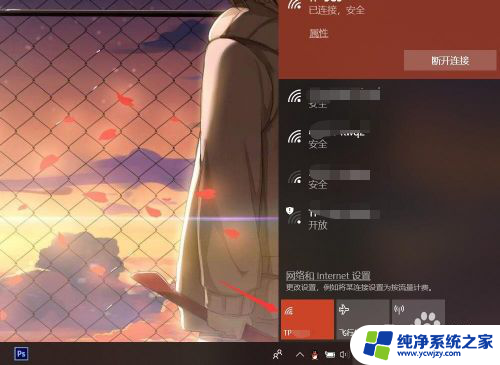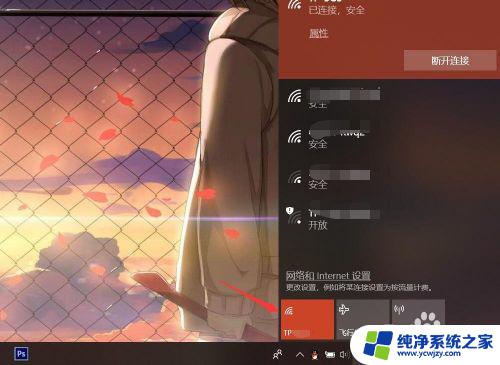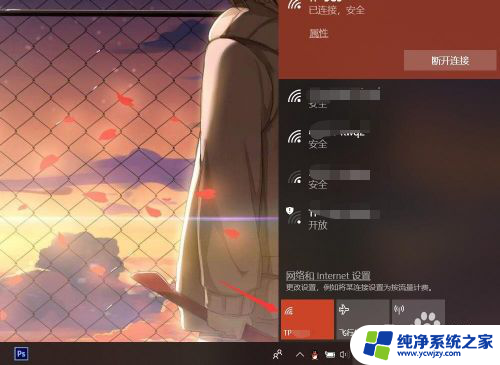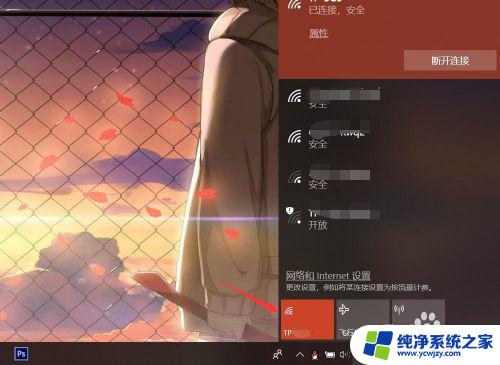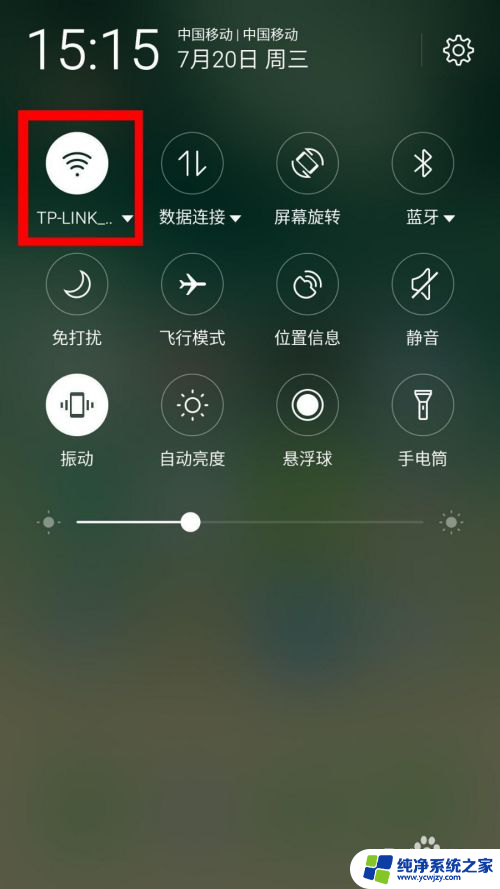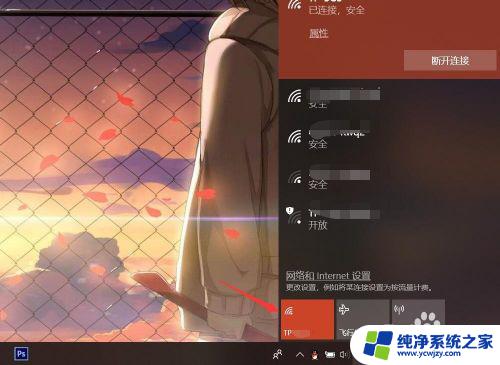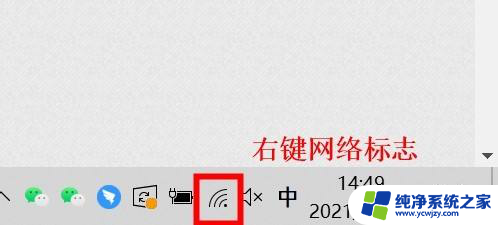怎么看已经连上的无线网密码 笔记本电脑如何查看已连接WiFi密码
更新时间:2023-10-11 17:02:01作者:yang
怎么看已经连上的无线网密码,现在的生活离不开无线网络,我们可以随时随地连接上互联网,享受高速的网络体验,对于使用笔记本电脑的人来说,连接到已知的无线网络是常见的操作。有时候我们会遇到忘记之前连接的WiFi密码的尴尬情况。如何查看已连接WiFi的密码呢?在本文中我将为大家介绍几种简单的方法,帮助大家轻松找回已连接WiFi的密码。
具体步骤:
1.打开笔记本电脑,打开WLAN,连接到已有的无线网络。
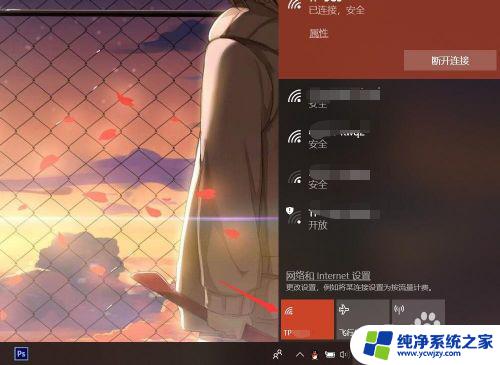
2.按下电脑键盘上的win键,进入开始界面,点击左侧齿轮进入【设置】。
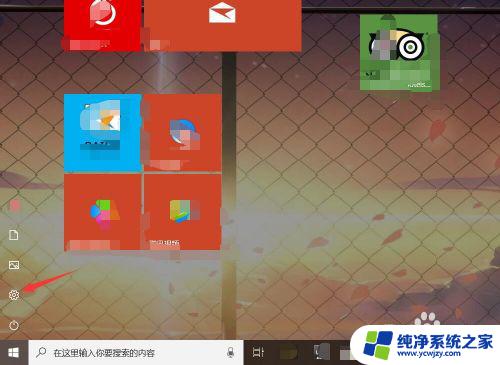
3.在设置界面,进入【网络和Internet】选项。
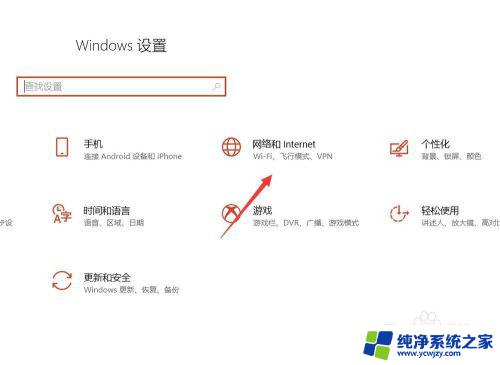
4.在网络和Internet界面,选中状态选项。并点击进入【网络和共享中心】。
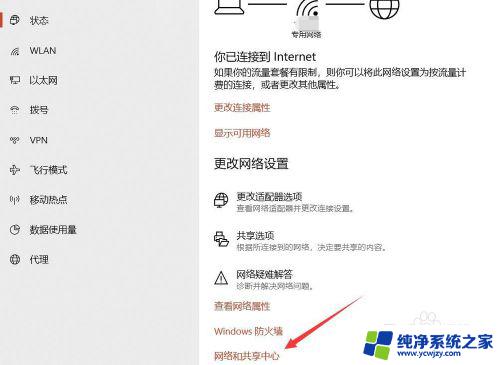
5.在网络和共享中心界面,点击WLAN连接的无线WiFi网络。
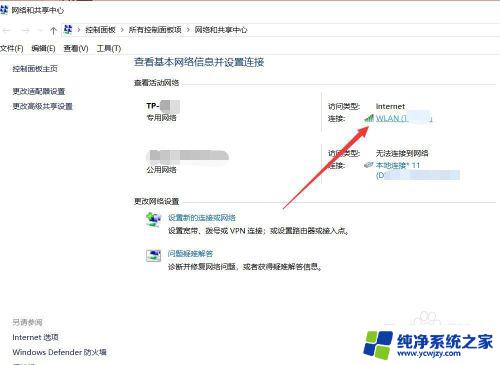
6.在WLAN窗口,可查看连接属性,点击【无线属性】。
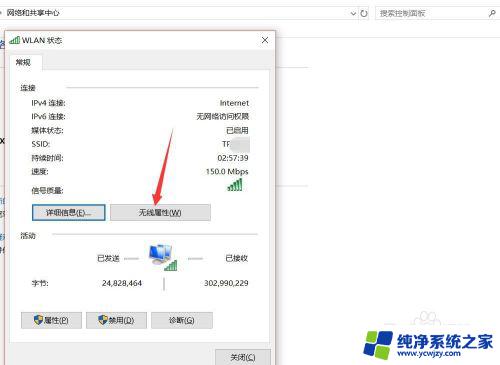
7.在无线网络属性面板,切换上方连接选项至【安全】。
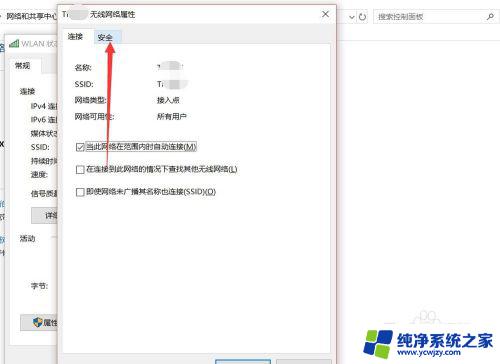
8.点击勾选下方【显示字符】,即可查看该无线网络密码详情。
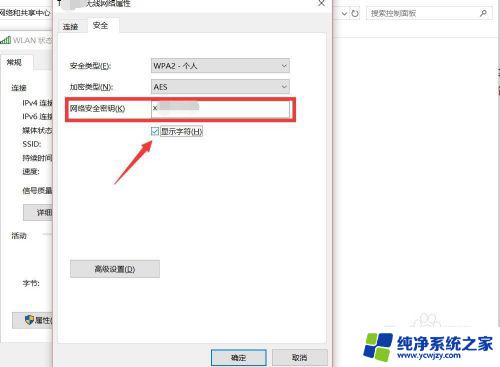
以上就是如何查看已经连接的无线网密码的全部内容,有需要的用户可以根据小编的步骤进行操作,希望这些步骤对大家有所帮助。